电脑有网但是所有软件都连不上网, 总结:1。首先,打开电脑设置。2.单击网络和互联网。3.单击以更改适配器选项。4.找到连接的网络并右键单击。5.在弹出的对话框中单击属性。6.选择互联网协议版本4。7.单击属性按钮。
8.选中可自动获取IP地址。9.同时,检查自动获取DNF服务器的地址。10.然后单击确定。
1、1、先打开电脑“设置”。

2.点击“网络和互联网”。
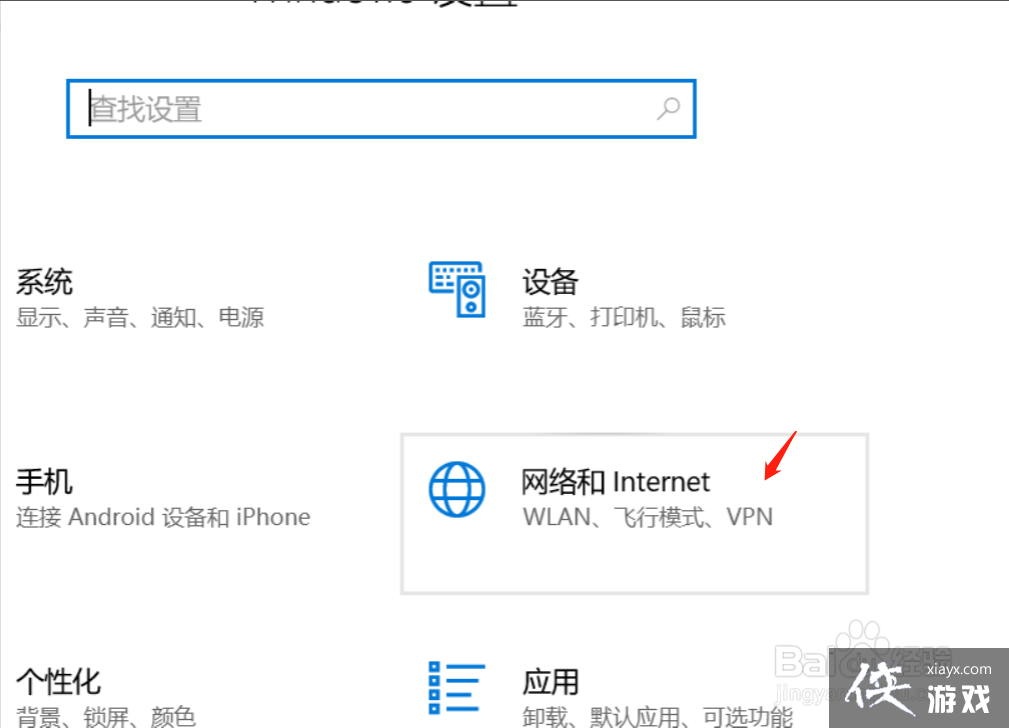
3.单击“更改适配器选项”。
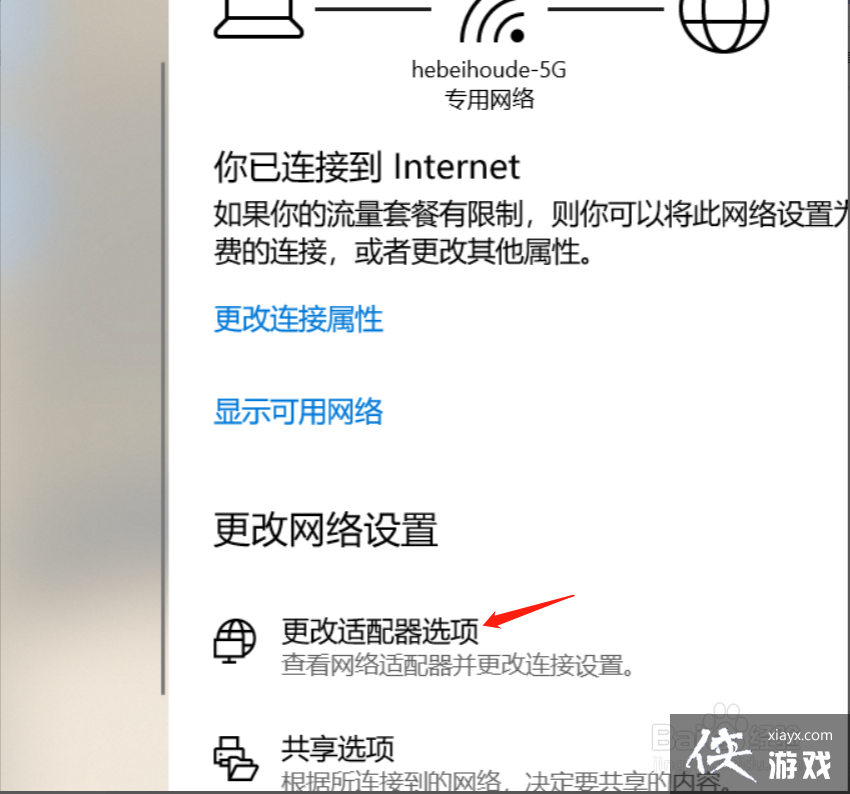
4.找到连接的网络并右键单击。
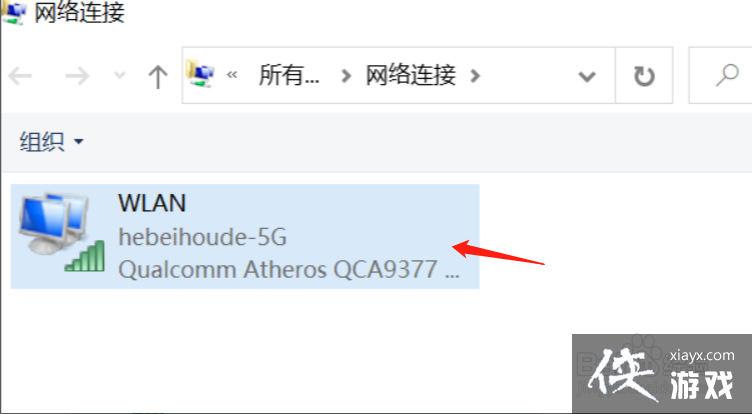
5.在弹出的对话框中点击“属性”。

6.选择“互联网协议版本4”。
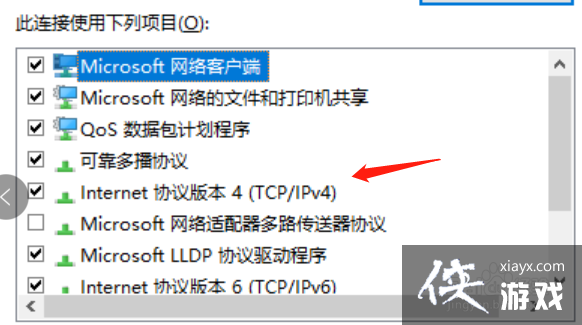
7.单击“属性”按钮。

8,8,勾选自动获取IP地址。
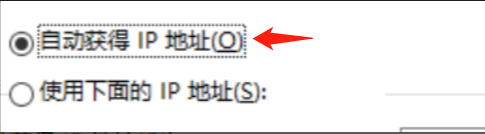
9.9.同时,检查自动获取DNF服务器的地址。
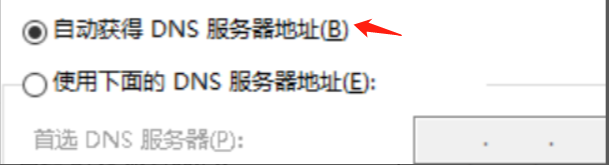
10,10,然后点选确定。
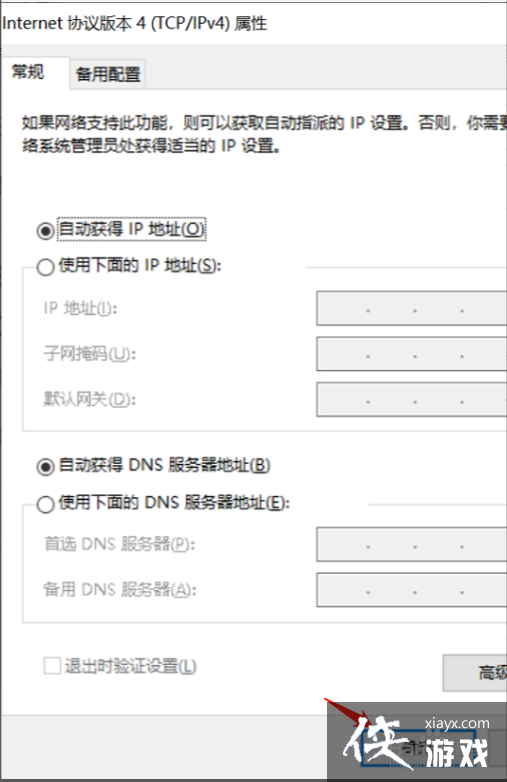
电脑有网但是所有软件都连不上网,以上就是本文为您收集整理的电脑有网但是所有软件都连不上网最新内容,希望能帮到您!更多相关内容欢迎关注。








